PDF如何添加水印呢?我门将PDF发给别人的时候,放置别人直接使用自己的PDF文件,就可以给我们的PDF文件添加水印防止冒用,那怎么给PDF添加水印呢?下面小编就为大家分享一下PDF添加水印的小技巧。
1:首先将迅捷PDF编辑器安装到自己的电脑中,打开PDF编辑器将PDF文件添加到软件中来。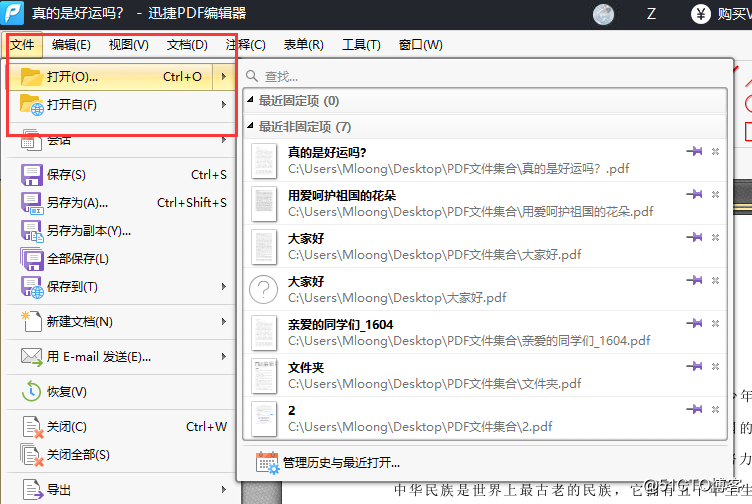
2:在软件的顶部找到文档,点击文档在下面可以找到水印,将鼠标移动到水印的位置,在右侧找到添加。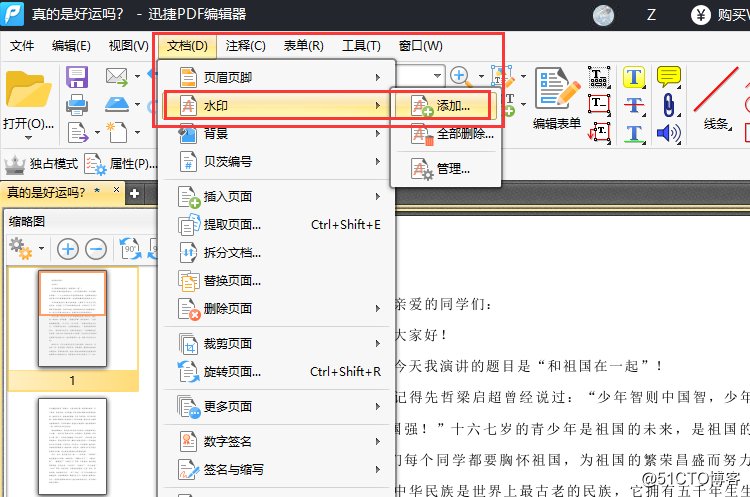
3:点击添加,在软件中会出现一个弹窗,在弹窗中可以设置水印的来源,水印来源可以是文件水印、文字水印,直接选择文字水印就好,在下面的文本框中输入需要添加的水印即可。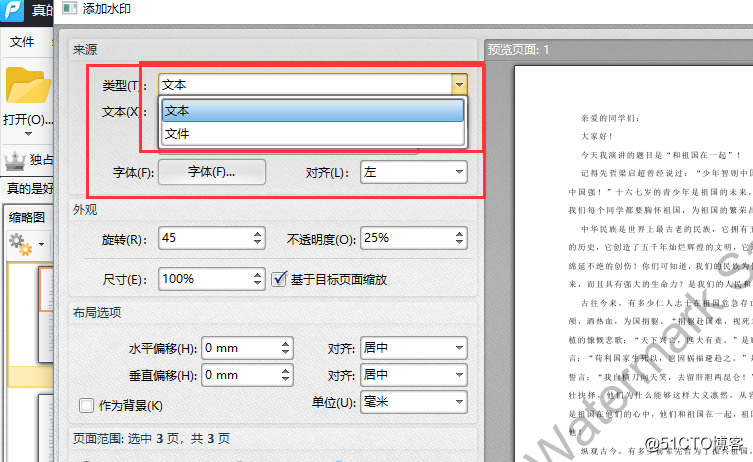
4:在下面是外观以及布局选项,在外观中可以设置水印的旋转、不透明度以及水印的尺寸。布局选项中可以设置水印的水平、垂直的偏移以及对齐。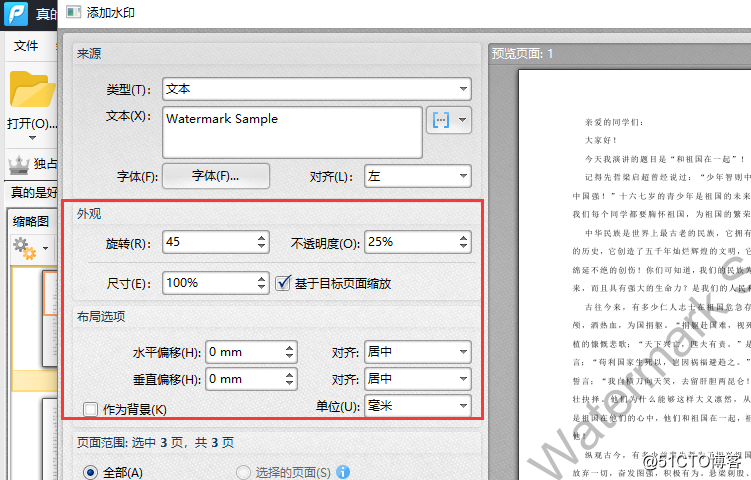
5:最下面是页面范围,选择需要添加水印的页面,可以选择全部页面也可以自定义页面范围。设置完成后,点击确定就可以了。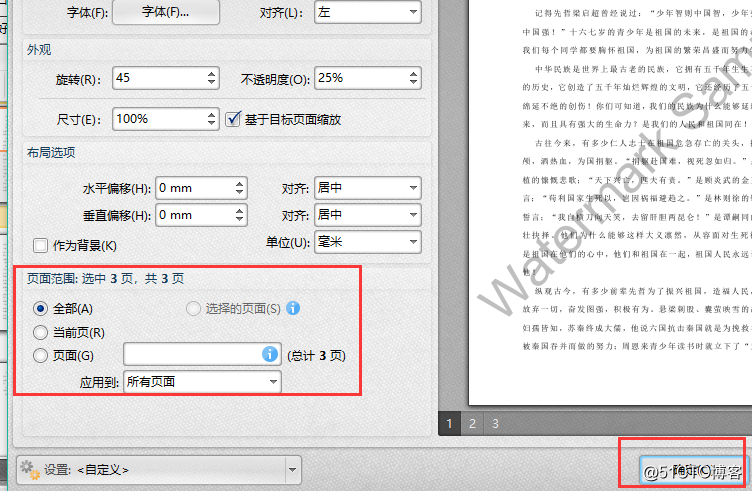
6:在软件的顶部找到文件,点击文件在下面找到保存以及另存为,将文件保存一下就可以了。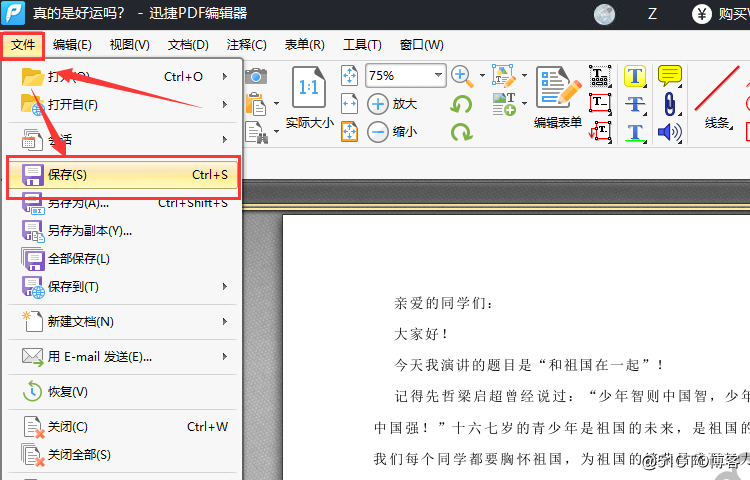
为大家分享的PDF添加水印的操作方法就完成了,有需要的可以安装迅捷PDF编辑器按照上面的操作方法来进行操作。
转载于:https://blog.51cto.com/13954350/2347571




 本文介绍了一种在PDF文件中添加水印的方法,通过使用迅捷PDF编辑器,可以轻松地为PDF文件添加文字或文件水印,防止未经授权的使用。步骤包括安装软件、选择水印类型、设置水印外观和布局,以及保存文件。
本文介绍了一种在PDF文件中添加水印的方法,通过使用迅捷PDF编辑器,可以轻松地为PDF文件添加文字或文件水印,防止未经授权的使用。步骤包括安装软件、选择水印类型、设置水印外观和布局,以及保存文件。
















 951
951

 被折叠的 条评论
为什么被折叠?
被折叠的 条评论
为什么被折叠?








